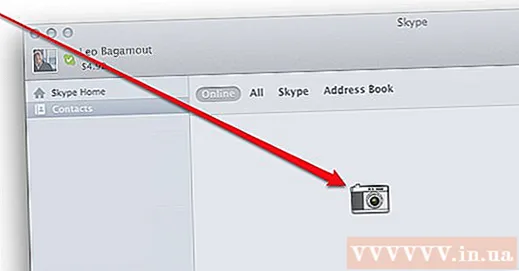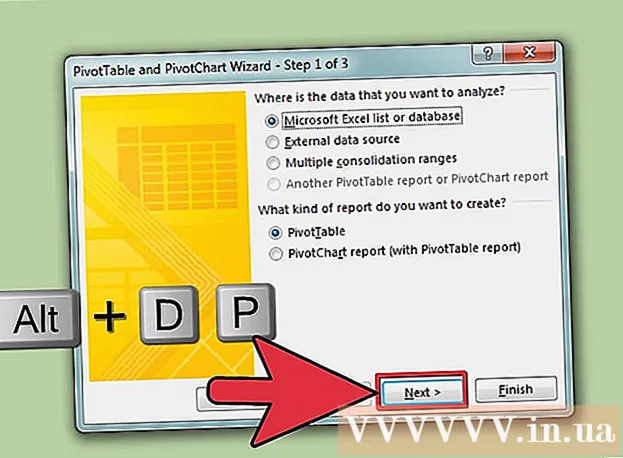Müəllif:
John Stephens
Yaradılış Tarixi:
25 Yanvar 2021
YeniləMə Tarixi:
29 İyun 2024

MəZmun
Bu wikiHow, Windows Pro əvvəlcədən quraşdırılmış və ya Mac üçün Ekran Paylaşımı olan bir PC-də Uzaq Masaüstü istifadə edərək eyni şəbəkədəki başqa bir kompüterin masaüstünə necə daxil olmağınızı öyrədir. Başqa bir kompüter ekranına daxil olmaq üçün "host" kompüterdə Uzaq Masaüstünü aktivləşdirməlisiniz, sonra eyni əməliyyat sisteminə sahib başqa bir kompüterdən istifadə edərək həmin kompüterə uzaqdan qoşula biləcəyik. Çatmaq istədiyiniz kompüterin adına və ya yerli IP ünvanına ehtiyacınız olacaq. Qeyd: Windows 10 Home Edition uzaq bir kompüterə qoşulmağı dəstəkləmir.
Addımlar
4-cü hissə: Windows-da Uzaq Masaüstünü aktivləşdirin
ana kompüterdə. Uzaqdan daxil olmaq istədiyiniz kompüterdə Başlat menyusunu açmaq üçün tapşırıq panelinin sol alt küncündəki Windows simgesini vurun.
- Bu metodu tətbiq etmək üçün Windows-un Professional bir versiyasına sahib olmalısınız.

"Uzaq əlaqələrə icazə verin" sətrinin altındakı qutu. "Yalnızca Şəbəkə Səviyyəsi Doğrulaması ilə Uzaq Masaüstünü işləyən kompüterlərdən əlaqələrə icazə ver" seçimi işləri daha mürəkkəb və lazımsız hala gətirəcəkdir.
. Əsas kompüterə daxil olmaq üçün istifadə edəcəyiniz kompüterə gedin və Başlat menyusunu açmaq üçün Windows simgesini vurun.
. Ekranın yuxarı hissəsindəki menyu çubuğunun sol üst hissəsindəki alma işarəsini vurun. Apple menyusu açılacaqdır.

. Tətbiqdə Mac-in Dock çubuğunun sol alt hissəsində yerləşən mavi və ağ gülüşlər var.
Basın Gedin (Get). Bu, ekranın yuxarı hissəsindəki menyu çubuğunda yerləşən bir menyu maddəsidir. Açılır menyu görünəcəkdir.

Basın Serverə qoşulun (Serverə qoşun). Bu seçim "Get" menyusunun altındadır.
Bağlanmaq istədiyiniz Mac-un VNC ünvanını daxil edin. Ev sahibi Mac-də Ekran Paylaşımını qurduğunuzda, qoşulmaq üçün lazım olan VNC adresini artıq bilirsiniz.
Basın Qoşun Serverə qoşun pəncərəsinin sağ alt küncündə (Bağlanın).
Lazım gələrsə istifadəçi adınızı və şifrənizi daxil edin. Digər Mac-da ekran paylaşımını necə qurduğunuzdan asılı olaraq, həmin Mac üçün istifadəçi adınız və şifrəniz istənə bilər.
Basın Qoşun. Bir pəncərə açılacaq və ana kompüterin ekranını göstərəcəkdir. İndi ana kompüteri idarə etmək üçün siçan göstəricisindən istifadə edə bilərsiniz. reklam